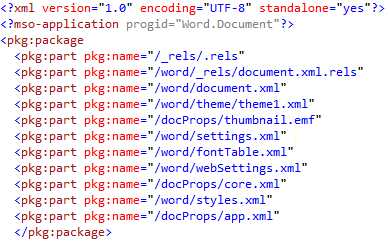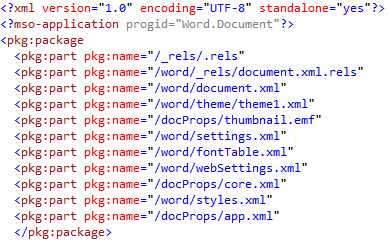
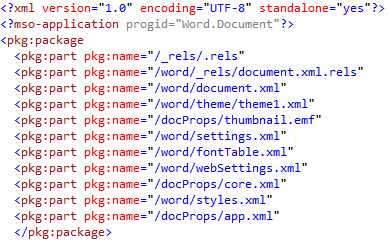
Microsoft Word — один из наиболее популярных текстовых редакторов, который широко используется в деловой среде. И хотя многие пользователи знают основные функции программы, многие не осознают, что Word предлагает более продвинутые инструменты, такие как макросы и скрипты.
Макросы и скрипты в Microsoft Word позволяют автоматизировать сложные задачи форматирования и повысить вашу продуктивность. С их помощью можно создавать подстановочные знаки, делать автоматические замены текста, применять определенные форматы к выделенным фрагментам и многое другое.
Одним из наиболее полезных инструментов для работы с макросами и скриптами является редактор VBA (Visual Basic for Applications). VBA позволяет создавать и редактировать макросы, а также писать скрипты на языке Visual Basic.
Использование скриптов и макросов в Microsoft Word может значительно упростить вашу работу, особенно если вам часто приходится выполнять однотипные действия. В этой статье вы узнаете, как создавать и использовать скрипты и макросы в Word, чтобы повысить эффективность своей работы.
Как использовать макросы в Microsoft Word для сложного форматирования


Скрипты можно использовать для изменения шрифтов, размеров и стилей текста, добавления таблиц, создания многоуровневых списков и многого другого. Они позволяют значительно упростить и ускорить процесс форматирования документов.
Для начала работы с макросами в Word необходимо открыть вкладку «Разработчик» и выбрать опцию «Записать макрос». Затем введите имя макроса и нажмите «ОК». Microsoft Word начнет записывать все действия, которые вы совершаете в документе.
После выполнения всех необходимых действий, остановите запись макроса. Теперь вы можете использовать этот макрос при необходимости. Макрос можно назначить на определенную комбинацию клавиш, добавить в пользовательскую панель инструментов или создать кнопку на панели быстрого доступа.
Использование скриптов в Microsoft Word для сложного форматирования поможет сэкономить время и упростить процесс работы с документами. Вы сможете легко применять различные стили, форматы, вставлять таблицы и элементы списков с помощью всего одного щелчка мыши или нажатия горячих клавиш.
Определение скриптов и их роль в Microsoft Word
Роль скриптов в Microsoft Word заключается в облегчении работы с документами, увеличении производительности и эффективности пользователей. С помощью скриптов можно устанавливать заданные параметры форматирования, автоматически применять стили текста, создавать таблицы, вставлять изображения, преобразовывать документы в другие форматы файлов и многое другое.
Скрипты позволяют также осуществлять сложные операции, такие как объединение нескольких документов в один, автоматическое форматирование заголовков и содержания, создание гиперссылок и организацию взаимодействия с другими приложениями Microsoft Office.
Создание, настройка и использование скриптов в Microsoft Word дает пользователю возможность управлять программой и выполнять задачи более эффективно и быстро. Они позволяют сделать работу с текстом более гибкой и удобной, сэкономить время и повысить эффективность работы. Все это делает скрипты важной и полезной функцией в программе Microsoft Word.
Установка и активация скриптов в Microsoft Word
Microsoft Word предоставляет возможность использовать скрипты для сложного форматирования документов. Для начала необходимо установить и активировать эти скрипты.
Установка скриптов осуществляется следующим образом:
- Откройте Microsoft Word и выберите вкладку «Файл».
- Выберите «Параметры» во всплывающем меню.
- В окне «Параметры» выберите «Настройки разработчика».
- Установите флажок рядом с «Разработчик» и нажмите «OK».
После установки скриптов, необходимо активировать их для использования:
- Откройте документ, в котором вы хотите использовать скрипты.
- Нажмите на вкладку «Разработчик».
- Выберите вкладку «Макрос» в группе «Код».
- Выберите нужный скрипт из списка доступных скриптов.
- Нажмите кнопку «Выполнить» для запуска скрипта.
Теперь у вас есть возможность использовать скрипты для сложного форматирования документов в Microsoft Word. Это мощный инструмент, который позволяет автоматизировать различные задачи и упростить работу с текстом.
Использование скриптов для автоматизации форматирования
При работе с документами в Microsoft Word часто возникает необходимость в сложном форматировании, которое может занимать много времени и утомлять пользователя. Однако с помощью скриптов и макросов можно значительно упростить этот процесс и автоматизировать форматирование.
Скрипты позволяют выполнять различные действия в документе, такие как изменение шрифта, выравнивание текста, создание таблиц и многое другое. Используя скрипты, можно создать готовый шаблон форматирования, который будет применяться к документам одним нажатием кнопки.
Преимущества использования скриптов для автоматизации форматирования:
- Экономия времени. Скрипты позволяют выполнить сложное форматирование за считанные секунды, что значительно сокращает время на выполнение задачи.
- Улучшение точности. Автоматизация форматирования с помощью скриптов исключает возможность допущения ошибок, связанных с ручным форматированием.
- Универсальность. Скрипты могут быть использованы для форматирования различных типов документов, включая отчеты, презентации и другие.
- Гибкость. С помощью скриптов можно настроить форматирование под свои индивидуальные требования и предпочтения.
Использование скриптов для автоматизации форматирования в Microsoft Word позволяет значительно упростить и ускорить работу с документами, а также повысить ее качество и точность.
Применение скриптов для создания сложных макетов
С использованием скриптов в Microsoft Word можно легко создавать сложные макеты, которые упрощают процесс форматирования и делают документ более профессиональным. Скрипты позволяют автоматизировать рутинные задачи и сохранить время и усилия пользователя.
Одной из основных возможностей скриптов в Word является возможность создания пользовательских макросов. Макросы — это последовательности команд, которые выполняют заранее заданные действия. С помощью макросов можно автоматизировать задачи, такие как применение определенного форматирования текста, вставка таблиц и изображений, создание оглавлений и других сложных элементов макета.
Преимущество использования скриптов заключается в том, что они могут быть настроены для выполнения определенных действий в зависимости от потребностей пользователя. Например, можно создать скрипт, который автоматически форматирует заголовки разделов, выделяя их жирным шрифтом и устанавливая нужный интервал между абзацами. Такой скрипт позволяет значительно ускорить процесс создания документа и обеспечить единообразное форматирование текста.
Другой пример применения скриптов для создания сложных макетов — это создание динамических таблиц. Скрипты позволяют автоматически заполнять таблицы данными из других источников, изменять их структуру и форматирование в зависимости от требований проекта. Это особенно полезно при работе с большим объемом данных или при необходимости регулярного обновления таблицы по мере изменения информации.
В целом, использование скриптов в Microsoft Word для создания сложных макетов является мощным инструментом, который помогает пользователю сэкономить время и сделать документы более профессиональными. Особенно актуальны скрипты при работе с большими объемами текста или при необходимости автоматизировать повторяющиеся задачи.
Настройка скриптов для повышения производительности
Первым шагом для повышения производительности является оптимизация самого скрипта. Необходимо избегать избыточных операций и циклов, оптимизировать код для уменьшения его объема и повышение эффективности выполнения.
Также важно учитывать характеристики компьютера, на котором будет запускаться скрипт. Необходимо провести тестирование скрипта на разных платформах и учесть возможные различия в производительности. В зависимости от результатов тестирования можно внести изменения в скрипт или выбрать альтернативные методы выполнения.
Другим способом повышения производительности является использование кэширования данных. Предварительная загрузка и сохранение данных может значительно сократить время выполнения скрипта. Также следует минимизировать обращение к внешним источникам данных, таким как базы данных или интернет.
Эффективная настройка скрипта также включает в себя использование оптимальных параметров и настроек, например, установку оптимального уровня логирования и обработки ошибок. Такие оптимизации могут ускорить выполнение скрипта и сократить время необходимое для его отладки и исправления ошибок.
В целом, настройка скриптов для повышения производительности в Microsoft Word является важным аспектом разработки. Оптимизация кода, учет особенностей системы и применение эффективных настроек позволяют существенно сократить время выполнения скриптов и повысить общую производительность работы.
Вопрос-ответ:
Что такое настройка скриптов для повышения производительности?
Настройка скриптов для повышения производительности — это процесс оптимизации скриптов программного обеспечения с целью улучшения их производительности. Оптимальные настройки скриптов позволяют ускорить работу программы, уменьшить время отклика и снизить потребление ресурсов компьютера.
Какие методы можно использовать для настройки скриптов для повышения производительности?
Для настройки скриптов и повышения производительности можно использовать различные методы, включая оптимизацию алгоритмов, улучшение структуры кода, кэширование данных, асинхронную загрузку, а также оптимизацию баз данных и запросов.
Какие инструменты существуют для настройки скриптов?
Существует множество инструментов для настройки скриптов, таких как профилировщики кода, среды разработки с функционалом оптимизации, системы мониторинга производительности, инструменты для анализа и настройки баз данных и другие. Выбор конкретного инструмента зависит от требований проекта и используемых технологий.
Какие основные проблемы можно решить при настройке скриптов для повышения производительности?
При настройке скриптов для повышения производительности можно решить такие проблемы, как долгое время загрузки страницы, медленная обработка и отправка данных, большое потребление памяти или процессора, неэффективное использование ресурсов, конфликты при выполнении параллельных операций и другие.